Cum să utilizați Windows Ink Workspace pentru a face capturi de ecran mai bune
2 min. citit
Actualizat pe
Citiți pagina noastră de dezvăluire pentru a afla cum puteți ajuta MSPoweruser să susțină echipa editorială Află mai multe
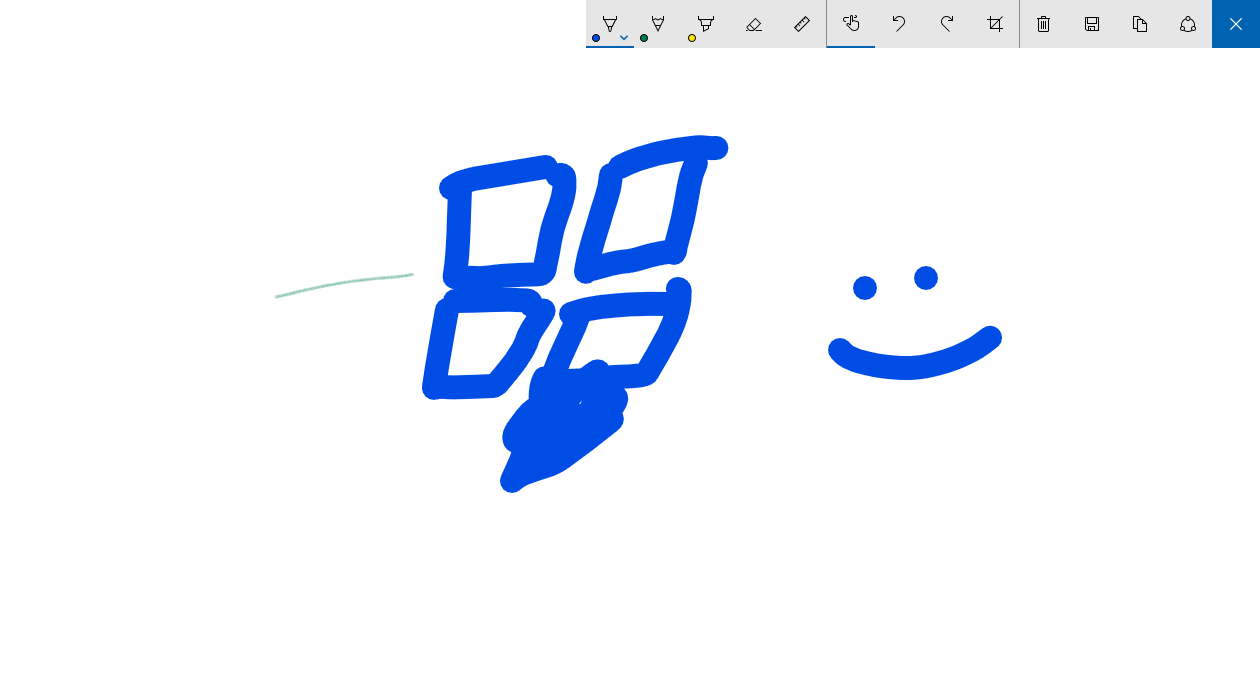
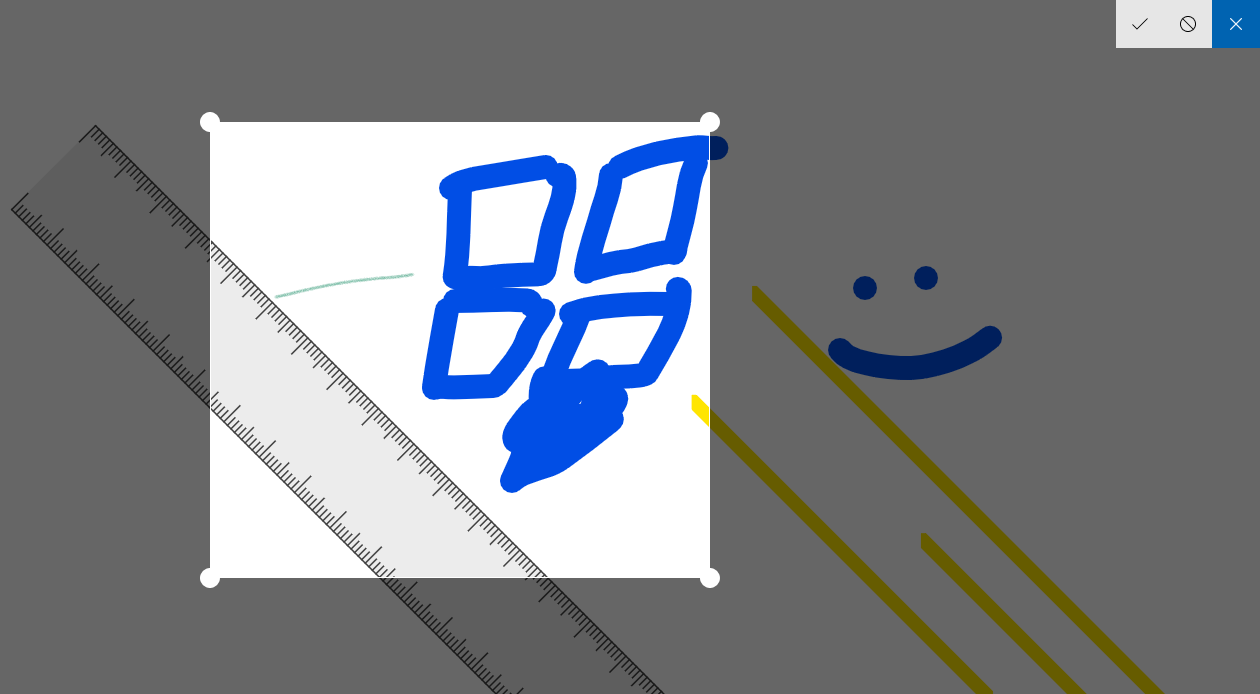
În timp ce folosesc Windows sau orice alt sistem de operare, fac o mulțime de capturi de ecran, fie cărțile pe care le citesc pentru a partaja pagini cu prietenii, fie ale aplicațiilor și funcțiilor de postat pe MSPU, fie chiar ca o formă de marcare personală. În timp ce majoritatea computerelor cu Windows 10 au un combo de tastatură încorporat în scopul de a capta capturi de ecran, Microsoft a adăugat o nouă modalitate mai convenabilă de a face capturi de ecran cu Actualizarea aniversară Windows 10 din vara trecută. Vă amintiți Windows Ink Workspace – singurul instrument de pe bara de activități pe care de fapt nu îl utilizați niciodată în afara scopurilor demonstrative? Se pare că este destul de util pentru a face capturi de ecran.
Cu instrumentul Screen Sketch, Windows Ink de la Microsoft vă permite să vă editați capturile de ecran, să pictați pe ele și să le partajați fără a fi nevoie să instalați o aplicație suplimentară. Personal, mă bucur că am găsit în sfârșit o utilizare de zi cu zi pentru Windows Ink.
Cum să utilizați Windows Ink Workspace pentru a face capturi de ecran mai bune.
- Deschideți pagina, fișierul sau ecranul din care doriți să faceți o captură de ecran.
- Atingeți pictograma Windows Ink de pe bara de activități a dispozitivului dvs. - ar trebui să arate ca un stilou. Dacă nu îl puteți vedea, verificați dacă este activat de făcând clic dreapta pe bara de activități și făcând clic pe „Afișează butonul Windows Ink Workspace”
- În Windows Ink Workspace, selectați „Screen Sketch”. Aceasta va captura apoi o captură de ecran a ecranului curent și apoi va deschide o fereastră de editare.
- În interfața „Screen Sketch”, acum puteți să decupați, să mâzgăliți sau să faceți modificări minore asupra capturii de ecran capturate înainte de a o salva sau de a o partaja de pe computerul Windows.











